دستورالعمل AW METATRADER به تلگرام. – تجارت من – 25 آوریل 2022
قسمت 1. دستورالعمل های گام به گام برای اتصال ابزار “AW Metatrader به تلگرام” به کانال تلگرام. مرحله 1 بیایید یک کانال برای ارسال اعلان ها از ترمینال به کانال ایجاد کنیم. در تنظیمات حساب کاربری خود در برنامه “تلگرام”، گزینه را انتخاب کنید “کانال جدید” بیایید و یک نام برای کانال جدید وارد کنید.
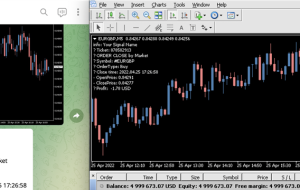
قسمت 1.
دستورالعمل های گام به گام برای اتصال ابزار “AW Metatrader به تلگرام” به کانال تلگرام.
مرحله 1 بیایید یک کانال برای ارسال اعلان ها از ترمینال به کانال ایجاد کنیم.
در تنظیمات حساب کاربری خود در برنامه “تلگرام”، گزینه را انتخاب کنید “کانال جدید”
بیایید و یک نام برای کانال جدید وارد کنید.
سپس روی دکمه ایجاد کلیک کنید.
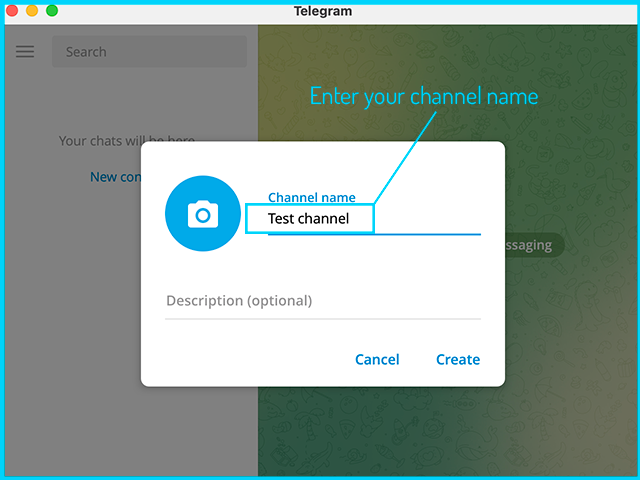
اکنون کانال شما برای ارسال نوتیفیکیشن از ترمینال معاملاتی آماده است.
گام 2 یک ربات برای ارسال خودکار اعلان ها از ترمینال تجاری ایجاد کنید.
در جستجویی که پیدا می کنیم “پدر دوم” . حسابی که با برچسب آبی مشخص شده است را انتخاب کنید.
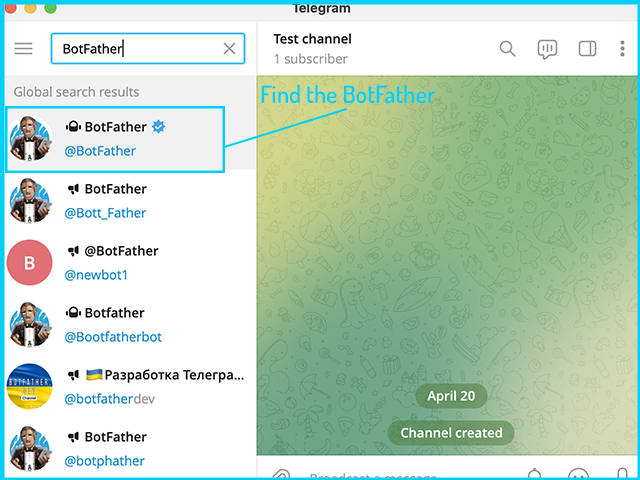
پس از آن، دکمه را فشار دهید “شروع” برای شروع کار با این ربات
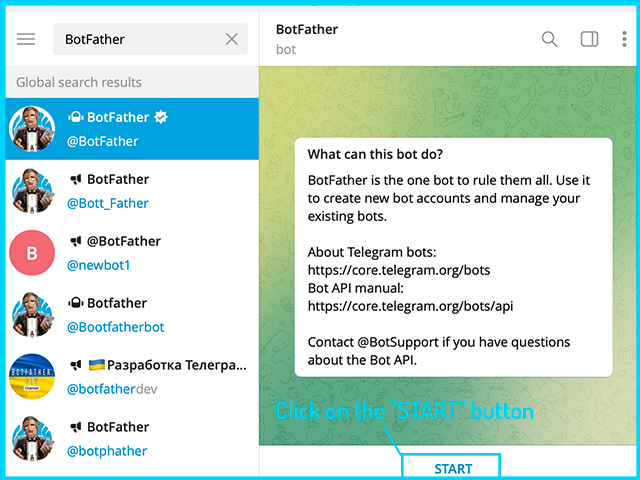
حالا گزینه را انتخاب کنید “newbot” از لیست کشویی
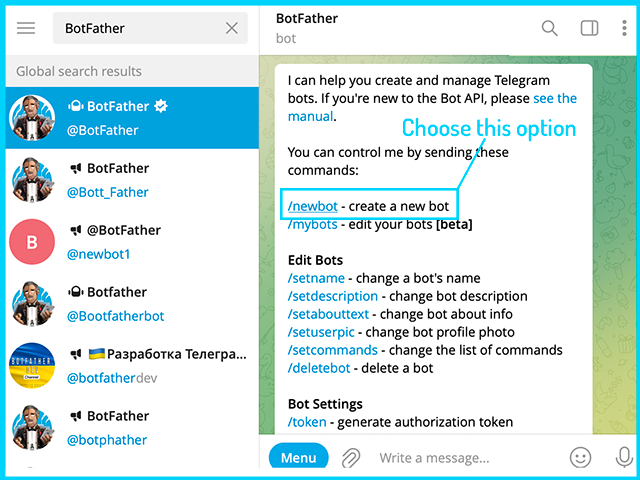
حال نام ربات جدید را در این فرم وارد کنید “bot_name”.
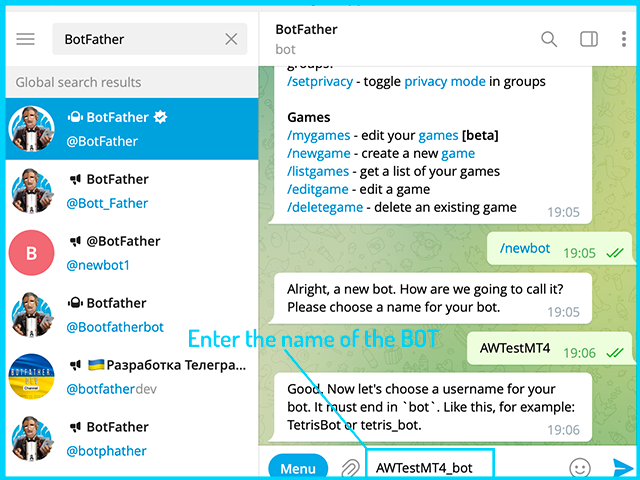
تبریک می گویم، ربات قبلا ایجاد شده است!
مرحله 3 ربات را به ترمینال معاملاتی وصل کنید.
توکن را مانند تصویر زیر کپی کنید.
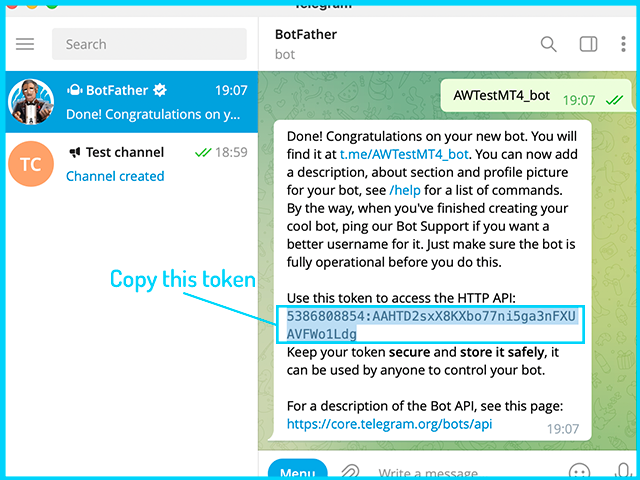
حالا این عدد را در یک متغیر وارد کنید “توکن ربات تلگرام” در تنظیمات ورودی ابزار. و فشار می دهیم “خوب” .
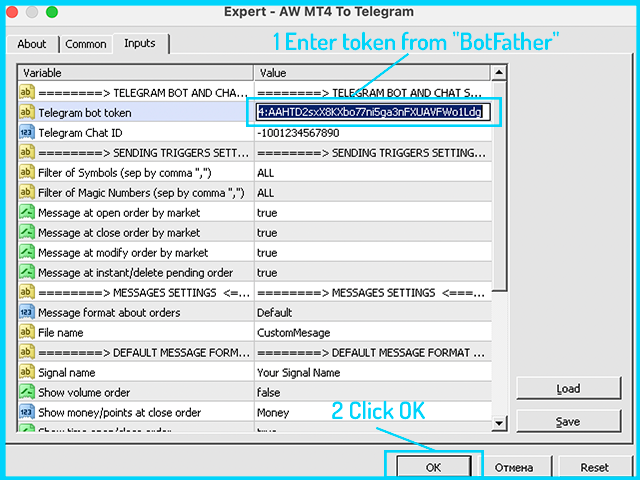
برمی گردیم به “تلگرام”.
اکنون ربات را به عنوان مدیر کانال تنظیم کنید.
در تنظیمات کانال، گزینه را انتخاب کنید “مدیریت کانال” .
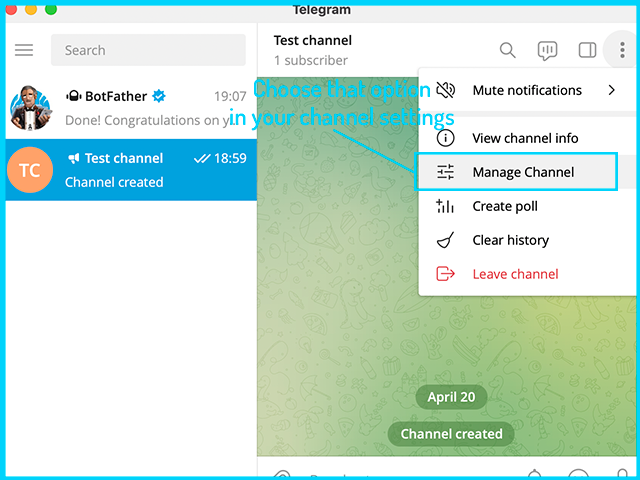
نام کانال را در جستجو وارد کنید.
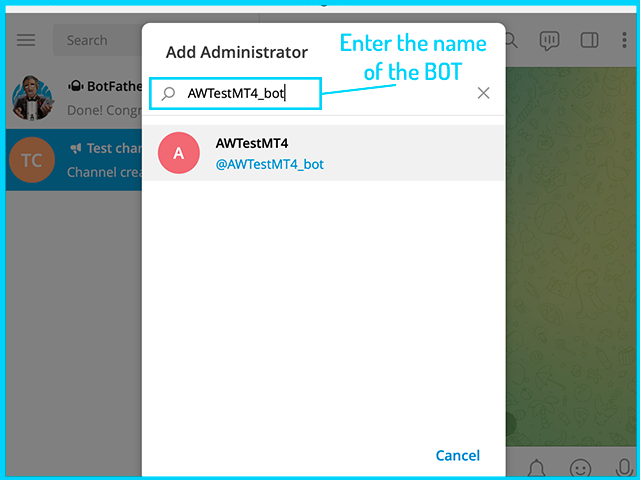
سپس ربات را به عنوان مدیر ذخیره کنید.
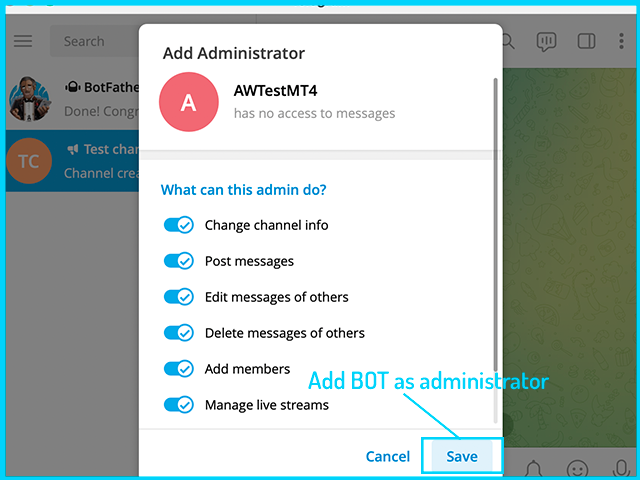
اکنون ربات در حال حاضر در کانال تلگرام شما مدیر است.
هر ایمیلی را در کانال ارسال می کنیم.
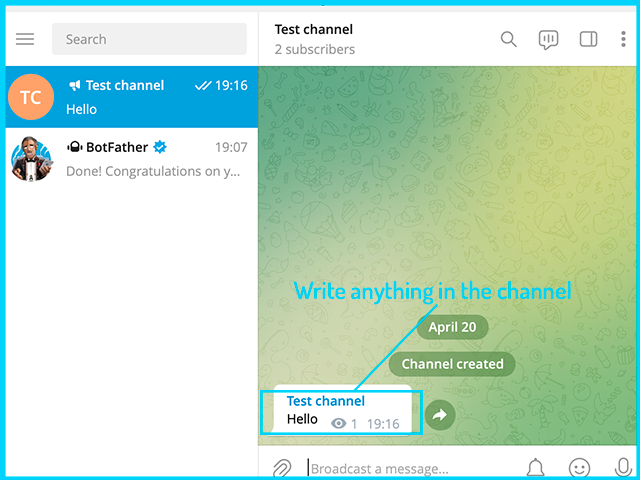
این متن را اینجا بفرستید “userinfobot” .
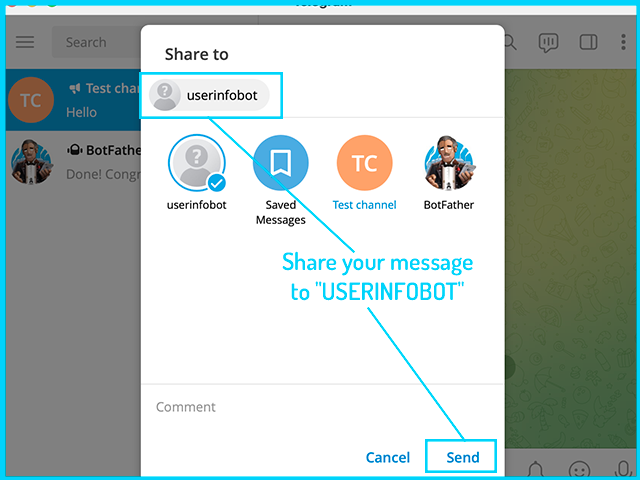
بیا کپی کنیم شماره شناسایی از یک پاسخ نامه – این کاراکتر در ابتدای عدد مورد نیاز است، آن را نادیده نگیرید).
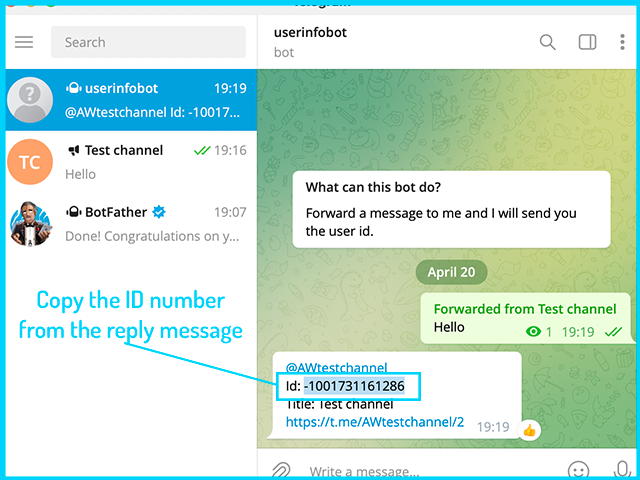
این عدد را در یک متغیر وارد کنید ” آیدی چت تلگرام “ در تنظیمات ورودی ابزار. و فشار می دهیم “خوب” .
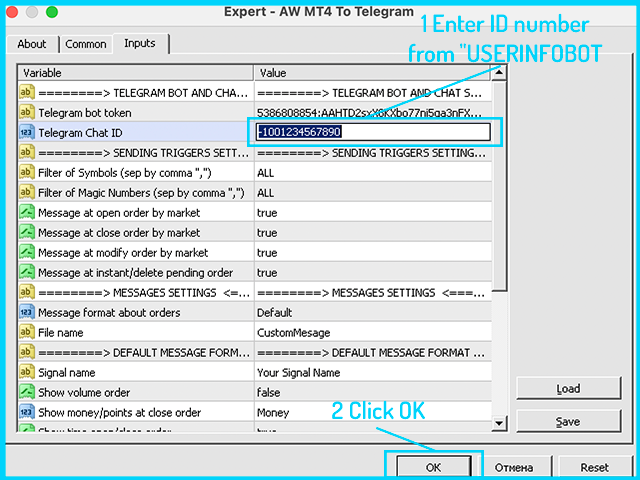
مرحله 4 ما به ترمینال اجازه می دهیم اعلان ها را ارسال کند.
تقریبا همه چیز آماده است!
برای اینکه ترمینال بتواند اعلانها را به اینترنت ارسال کند، برگه را باز کنید “گزینه ها” در فصل “ابزار” همانطور که در تصویر زیر نشان داده شده است.
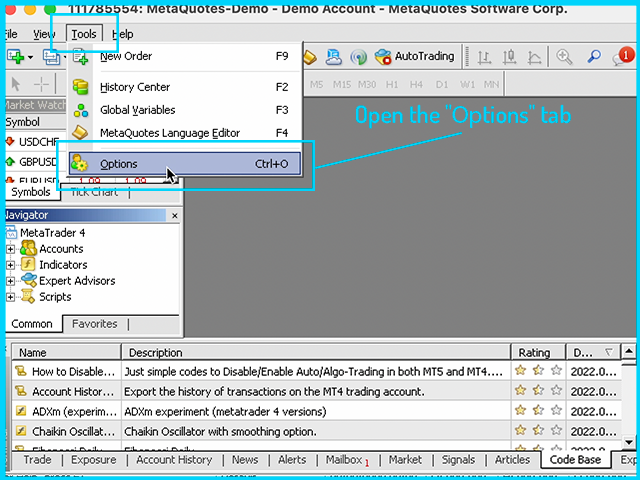
در پنجره ای که ظاهر می شود، تب را انتخاب کنید “مشاوران متخصص” .
حالا روی چک باکس کلیک کنید “Allow WebRequest برای URL فهرست شده:”
سپس وارد خط با “+” این لینک – https://api.telegram.org
سپس کلیک کنید “خوب” .
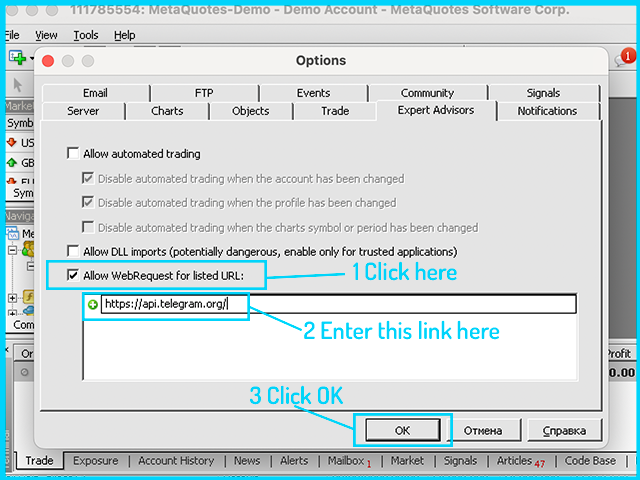
اگر همه کارها را طبق دستورالعمل انجام دادید، برنامه اعلان ها را به کانال تلگرام شما ارسال می کند.
مرحله 5 بررسی کنید که چگونه کار می کند:
هر سفارشی را باز می کنیم و اطلاعات مربوط به آن را در گوشه سمت چپ بالای نمودار می بینیم.
همچنین اطلاعاتی در این مورد در برگه وجود دارد. تجارت.
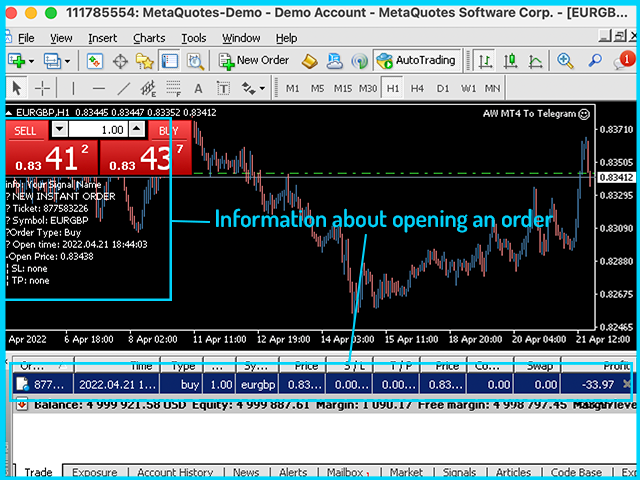
چک کردن کانال “تلگرام”:
کانال یک اطلاعیه در مورد باز شدن این سفارش دریافت کرد.
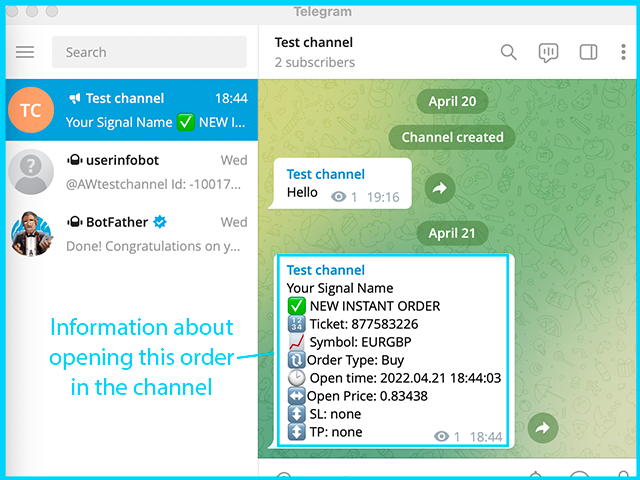
راه اندازی ابزار تکمیل شده است.
قسمت 2.
لیست کامل متغیرهای ورودی با نظرات:
تنظیمات ربات و چت تلگرام
- توکن ربات تلگرام – شماره توکن دریافتی پس از ثبت ربات را وارد کنید “پدر دوم”
- آیدی چت تلگرام – شماره شناسایی دریافتی را وارد کنید “userinfobot”
SETTING TRIGGERS SETTINGS
- فیلتر نمادها (sep با کاما”) – همه کاراکترهایی را که با ویرگول از هم جدا شده اند وارد کنید و از آنها اعلان دریافت کنید یا اگر می خواهید از همه نمادها اعلان دریافت کنید، “ALL” را رها کنید. به عنوان مثال: EURUSD، EURGBP، CADCHF
- فیلتر اعداد جادویی (سپت با کاما””) – تمام اعداد جادویی را که با کاما از هم جدا شده اند وارد کنید و می خواهید اعلان ها را از آنها دریافت کنید. یا «ALL» برای دریافت اعلانها از همه شمارههای نشان. به عنوان مثال: 12345.6783.890
- پیام در سفارش باز توسط بازار – دریافت یا عدم دریافت اعلان هنگام باز شدن سفارش بازار.
- پیام به ترتیب بسته توسط بازار – هیچ اطلاعیه ای در هنگام بسته شدن سفارش بازار دریافت نکنید.
- پیام در تغییر سفارش بر اساس بازار – دریافت یا عدم دریافت اعلان هنگام تغییر سفارش.
- پیام در لحظه/حذف سفارش در انتظار – دریافت یا عدم دریافت اعلان هنگام قرار دادن و حذف یک سفارش معلق.
تنظیمات پیام ها
- قالب پیام در مورد سفارشات – نوع اعلانهایی را که دریافت میکنید بهطور پیشفرض انتخاب کنید یا نوع اعلانهای سفارشی خود را تنظیم کنید.
- نام فایل – اگر نوع اعلان سفارشی را انتخاب کرده اید، فایلی را با گزینه اعلان خود آپلود کنید.
تنظیمات قالب پیشفرض پیام
- نام سیگنال – نامی را برای اعلان ها وارد کنید
- نمایش حجم سفارش – نمایش یا عدم نمایش حجم سفارشات
- نمایش پول/امتیاز به ترتیب بسته – انتخاب کنید که آیا حجم سفارشات بسته شده به صورت پول یا امتیاز نشان داده شود یا خیر
- نمایش زمان باز/بستن سفارش – نمایش یا عدم نمایش زمان باز و بسته شدن سفارشات
- نمایش سفارش بلیط – نمایش یا عدم سفارش بلیط
- نمایش ترتیب نظر – نمایش یا عدم نمایش نظر سفارش
تنظیمات اسکرین شات
- ارسال اسکرین شات – تنظیم ارسال اسکرین شات
- Width – طول اسکرین شات را وارد کنید
- ارتفاع – ارتفاع اسکرین شات را وارد کنید
- TimeFrame – بازه زمانی نمایش تصاویر را تنظیم کنید
- یادداشت زیر تصویر – اطلاعات یادداشت را در زیر تصویر وارد کنید
- نام فایل – نامی برای اسکرین شات های ارسالی وارد کنید
 آموزش مجازی مدیریت عالی حرفه ای کسب و کار Post DBA آموزش مجازی مدیریت عالی حرفه ای کسب و کار Post DBA+ مدرک معتبر قابل ترجمه رسمی با مهر دادگستری و وزارت امور خارجه |  آموزش مجازی مدیریت عالی و حرفه ای کسب و کار DBA آموزش مجازی مدیریت عالی و حرفه ای کسب و کار DBA+ مدرک معتبر قابل ترجمه رسمی با مهر دادگستری و وزارت امور خارجه |  آموزش مجازی مدیریت کسب و کار MBA آموزش مجازی مدیریت کسب و کار MBA+ مدرک معتبر قابل ترجمه رسمی با مهر دادگستری و وزارت امور خارجه |
 مدیریت حرفه ای کافی شاپ |  حقوقدان خبره |  سرآشپز حرفه ای |
 آموزش مجازی تعمیرات موبایل آموزش مجازی تعمیرات موبایل |  آموزش مجازی ICDL مهارت های رایانه کار درجه یک و دو |  آموزش مجازی کارشناس معاملات املاک_ مشاور املاک آموزش مجازی کارشناس معاملات املاک_ مشاور املاک |
برچسب ها :MetaTrader ، آوریل ، به ، تجارت ، تلگرام ، دستورالعمل ، من
- نظرات ارسال شده توسط شما، پس از تایید توسط مدیران سایت منتشر خواهد شد.
- نظراتی که حاوی تهمت یا افترا باشد منتشر نخواهد شد.
- نظراتی که به غیر از زبان فارسی یا غیر مرتبط با خبر باشد منتشر نخواهد شد.





ارسال نظر شما
مجموع نظرات : 0 در انتظار بررسی : 0 انتشار یافته : ۰